こんにちは。
制作をしていて、手書き風の素材が欲しいな〜とか、手書きの文字をデザインに使いたいなーということはありませんか?
今回は、手書きのイラストや文字をIllustratorでオブジェクト化する方法をお教えします。
紙とペンを用意
まずは紙にペンで文字やイラストを書きましょう。
紙はなんでも良いですが、ノートの罫線がないものや、裏に何も書かれていない真っ白な紙をお勧めします。
個人的に、ペンは太めの方がトレースしやすくて好きです。

書いたものをパソコンに取り込む
スキャナがあればベストですが、ない方はスマホ等で写真を撮ってパソコンに送ります。

Illustratorに配置してトレース
Illustratorのアートボードに先ほど取り込んだ画像を配置します。
配置した画像をクリックし、ウィンドウ→画像トレースと進みます。
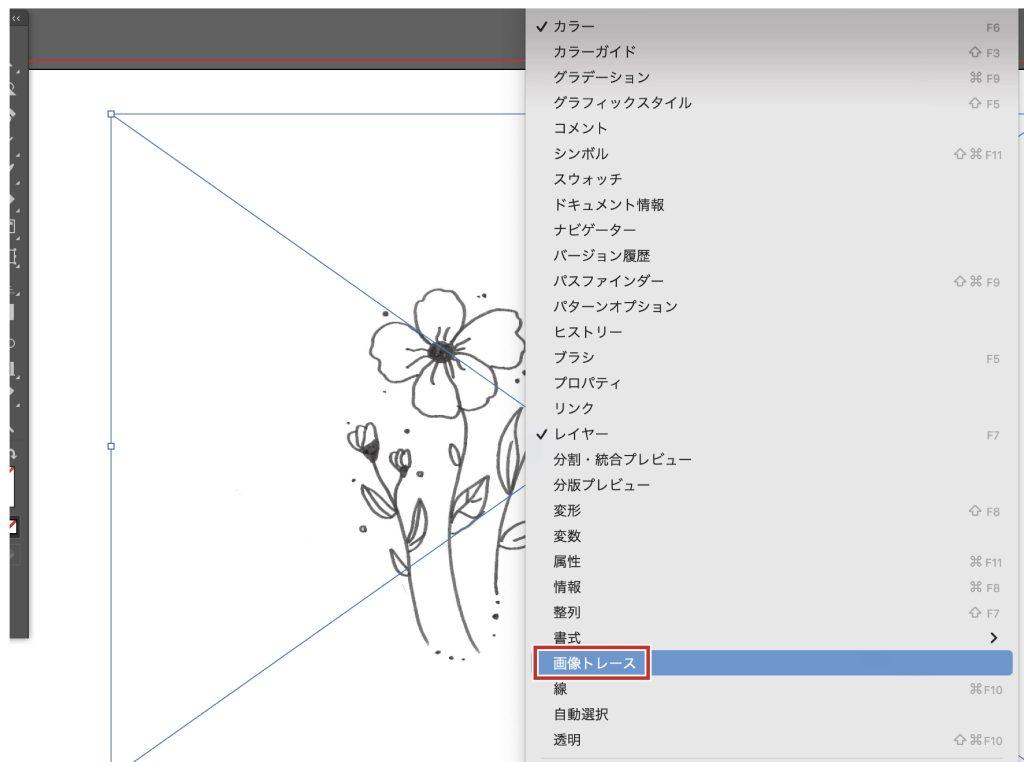
そうすると、下記のようなウィンドウが出てくるので、
▼詳細の▼マークをクリックします。
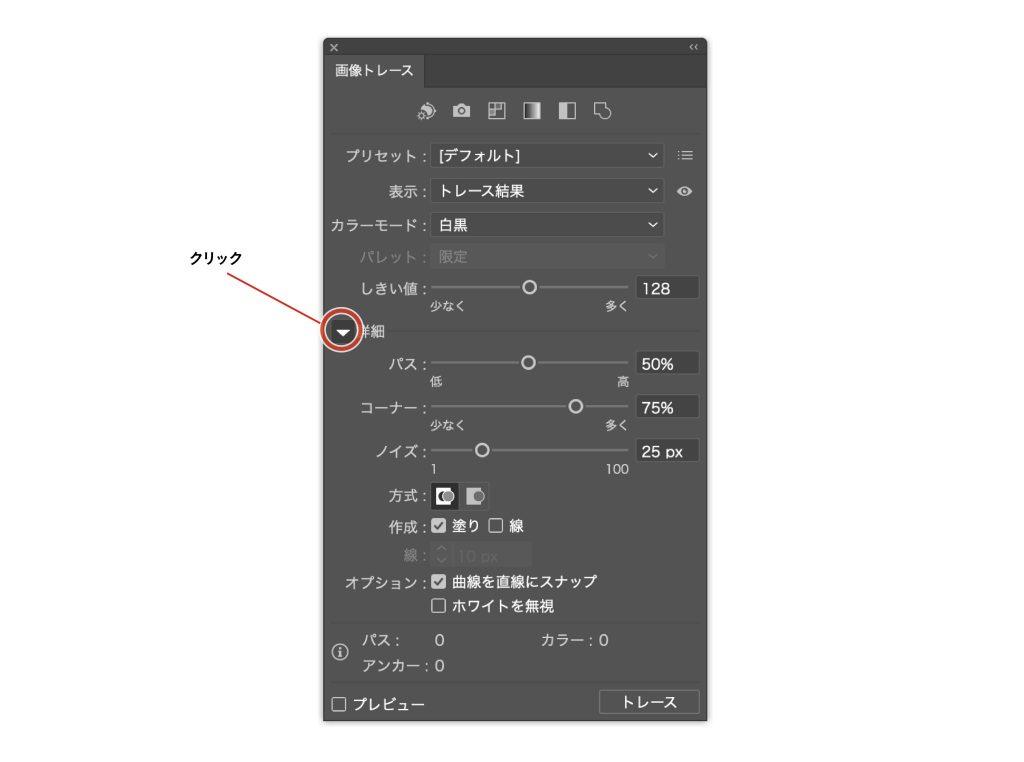
[しきい値]や[パス]、[コーナー]、[ノイズ]などの数値を動かして調整します。
□プレビューにチェックを入れた方が、どのようにトレースされるかが分かるので入れることをお勧めします。
プレビューを見ながら、いい塩梅になるように数値をそれぞれ動かしていきます。
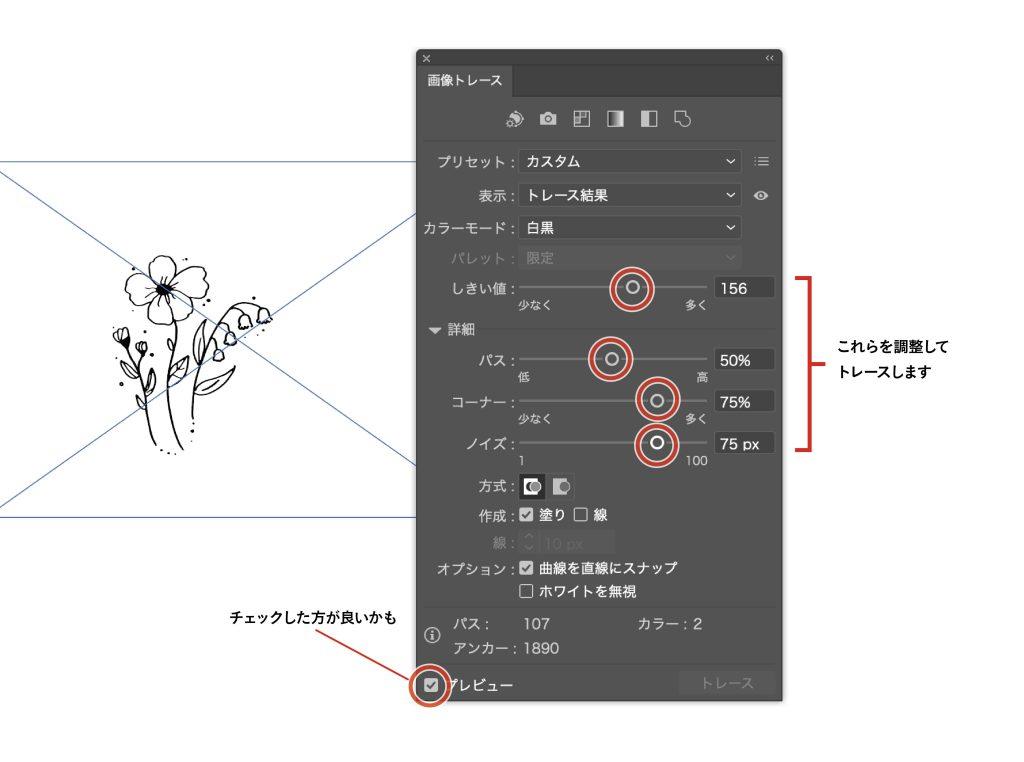
ただ、[しきい値]の数値を多くしすぎると真っ黒になってしまうので注意が必要です!
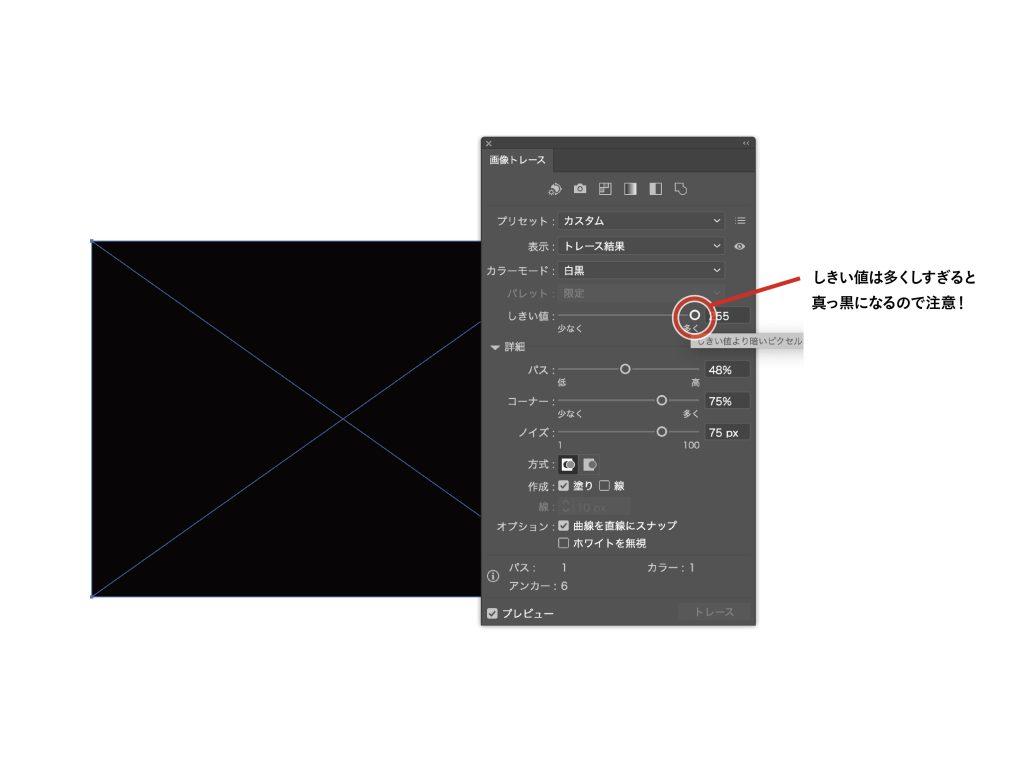
オブジェクト化する
いい塩梅になったら、上部にある[拡張]をクリックします。
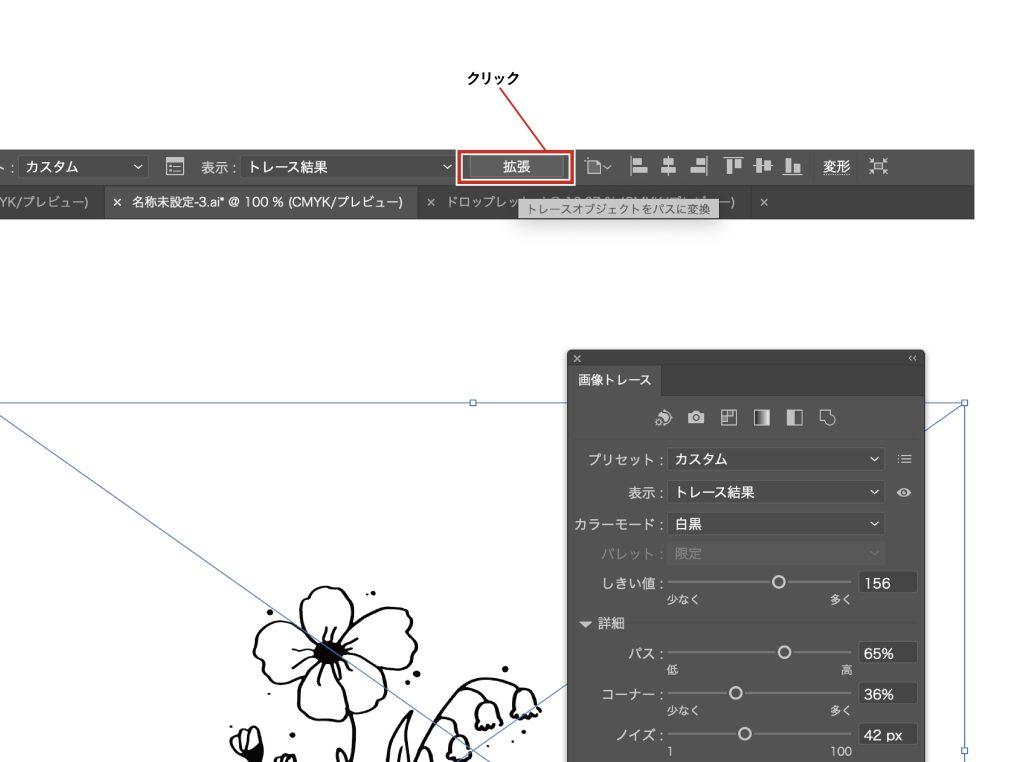
ここまできたらあと少し。
オブジェクト化されたのですが、白背景も含めてグループ化されているのでそれを解除します。
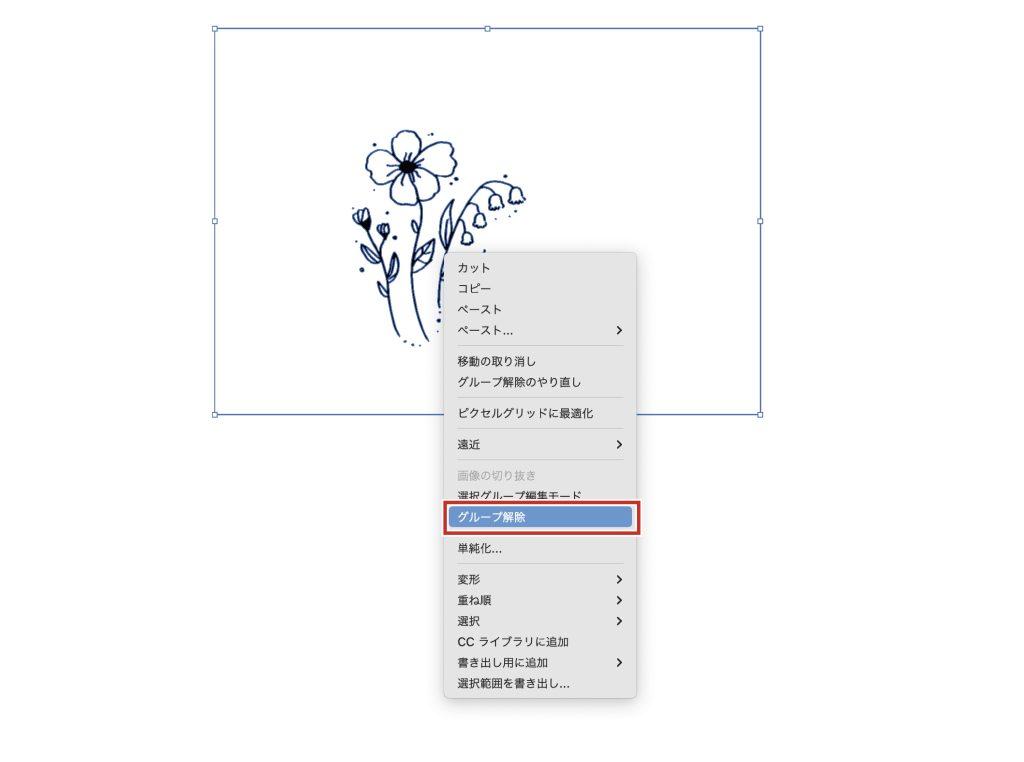
グループ解除すると全てバラバラになるので、お花ごとにグループ化して色をつけました。
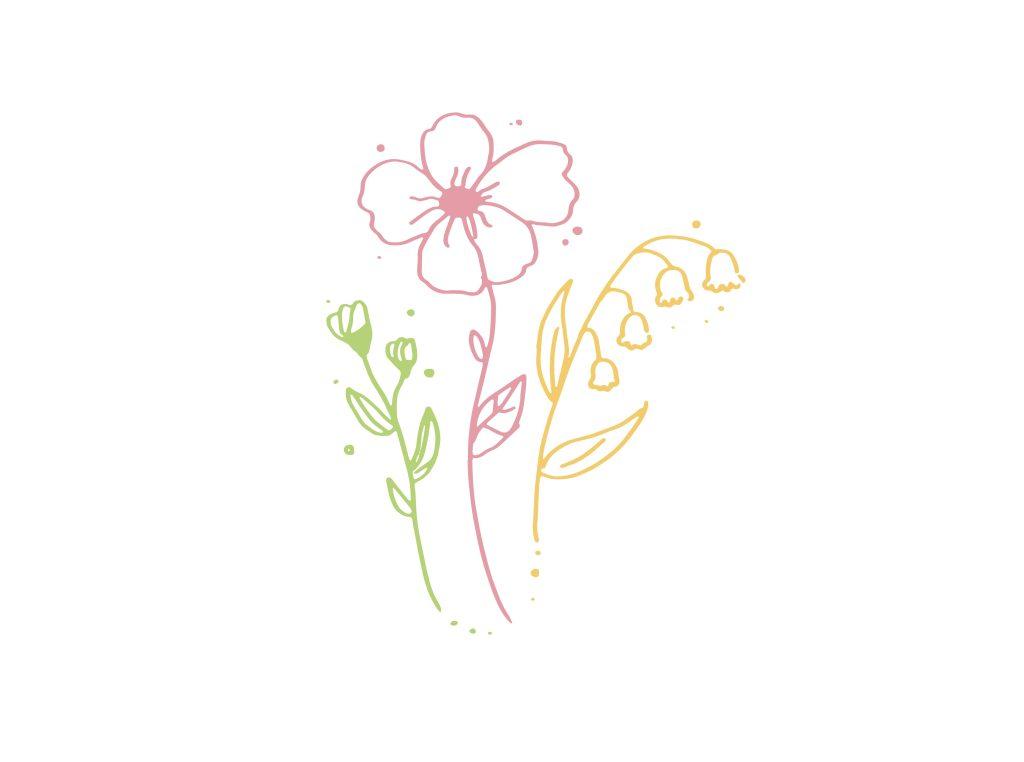
最後に
今回はイラストでやってみましたが、もちろん手書きの文字でもOK。
手書きでしか出せない味を出したり、直筆メッセージなどを載せたい時に便利かもしれません。
是非一度試してみてください!




コメント